
Spisu treści:
- Autor John Day [email protected].
- Public 2024-01-30 11:27.
- Ostatnio zmodyfikowany 2025-01-23 15:02.

W tym samouczku chcemy wyjaśnić, jak ulepszyć ploter pionowy, który tutaj znajdziesz, za pomocą programowalnej tablicy Drivemall.
Jeśli nie mamy drivermall możemy użyć arduino, ale poniżej link do rozwoju Drivemall.
Zaletą preferowania Drivemall nad klasyczną płytą Arduino jest zmniejszenie złożoności połączeń, co prowadzi do bardziej uporządkowanej konfiguracji. Jest to jednak opcjonalne: wszystkie wyniki są nadal aktualne z płytą arduino, płytką stykową i wystarczającą liczbą zworek dupont do połączeń.
Projekt ma na celu promowanie nieformalnej formy edukacji jako środka sprzyjającego włączeniu społecznemu młodych ludzi, edukacji nieformalnej, jaką można znaleźć w ramach makerspace.
Ten samouczek odzwierciedla jedynie poglądy autorów, a Komisja Europejska nie ponosi odpowiedzialności za jakiekolwiek wykorzystanie informacji w nim zawartych.
Krok 1: Wprowadzenie


Usuwamy osłonę silnika Adafruit, ponieważ płyta Drivemall integruje wszystko na pokładzie.
Co więcej, dzięki płycie Drivemall możesz wybierać różne typy sterowników o różnej jakości. Różnica między tymi przetwornikami jest doceniana na końcowym wyniku pod względem mniejszej liczby niedoskonałości na zdjęciu.
Krok 2: Czego potrzebujemy
Lista zakupów:
- 2 kabel do silnika
- Plotery pionowe (link do instrukcji digijeunes.)
- Drivemall (ponownie, link do instrukcji drivemall)
- Kabel USB
- 2 Kierowcy A4988
Krok 3: Jak wymienić sprzęt




Musimy usunąć kontroler Arduino Uno i płytkę Adafruit Motor Shield V2, aby zastąpić je sterownikiem Drivem i dwoma sterownikami motro stepper.
W tym celu podłączmy sterownik Stepperów w złączu J17 J24 (patrz zdjęcie 1), zwróćmy natomiast uwagę na kierunek pinów (patrz zdjęcie 2, 3).
Przy połączeniu z silnikiem należy zwrócić uwagę na fazy silnika krokowego, że podłączenie nieprawidłowego połączenia może zniszczyć sterownik. Driver A4988 ma pin z pinami silnika w kolejności 1B 1A 2A 2B. (patrz rys. 4).
Serwo jest podłączone do pinów VDD GND i A3.
Krok 4: Oprogramowanie układowe
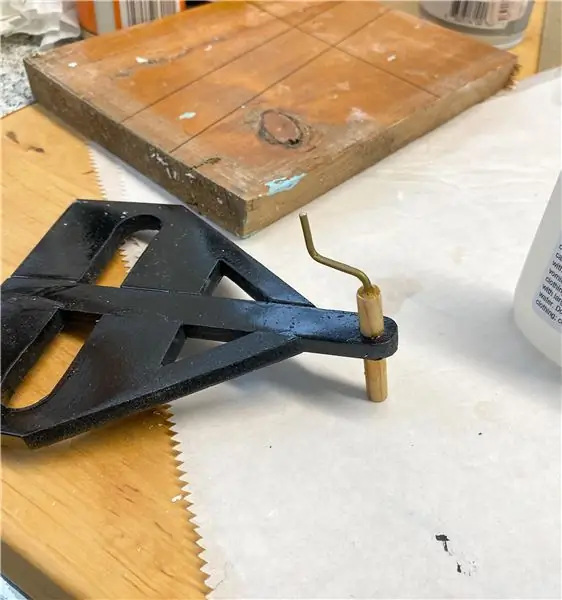

Teraz czas na programowanie!
Istnieje kilka niewielkich różnic w oprogramowaniu, ponieważ płyta Adafruit Motor Shield V2 jest sterowana za pomocą magistrali SPI, z drugiej strony Drivemall używa sterowników Step (A4988) sterowanych za pomocą dwóch PIn STEP w PWM e Dir dla kierunku.
Dlatego musimy wysłać odpowiednie instrukcje do sterowników, które zajmą się etapami obracania silników.
Tutaj możesz znaleźć dołączone oprogramowanie
Krok 5: Rysowanie

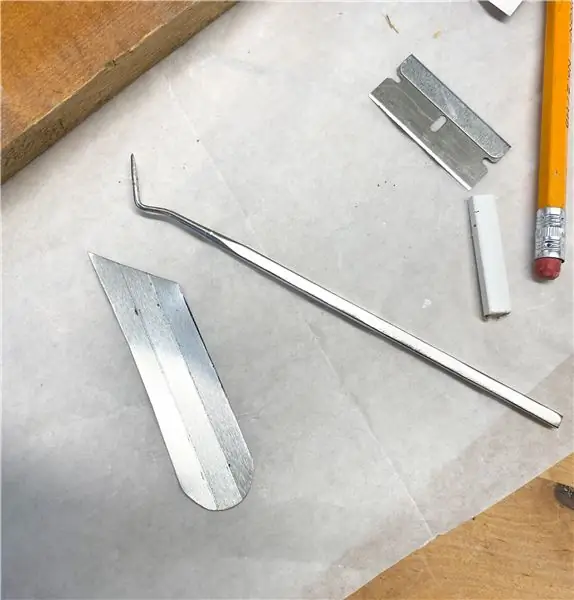

OK, wszystko powinno być zrobione. Teraz możemy narysować szkic!
Aby korzystać z plotera używamy Processing ustawiając wielkość plotera i powietrza roboczego w Setup a w szczególności ilość kroków na obrót oraz milimetrów przebytych przez końcówkę na obrót.
Przejdźmy do Input, kliknij set Home i przejdź do załadowania obrazu za pomocą wektora obciążenia. Aby poprawić dokładność plotera możemy zmniejszyć prędkość i przyspieszenie.
Krok 6: Wniosek

Zastosowanie zewnętrznych sterowników krokowych pozwala na wymienność hałasu silników z innymi typami sterowników oferujących większą precyzję, np. tmc2208
Zalecana:
Ploter Verticale Con Drivemall: 6 kroków

Plotter Vertical Con Drivemall: Ten samouczek zawiera przeglądanie, jak poprawić pionowy ploter, który umożliwia korzystanie z programu Drivemall. Ten samouczek jest ważny podczas korzystania z Arduino i przy użyciu sterownika Drivemall Board
Ploter pionowy: 6 kroków

Ploter pionowy: W tym samouczku dowiesz się, jak stworzyć własny ploter pionowy. Jest to maszyna cnc, za pomocą której można przenieść cyfrowe rysunki na dowolną pionową powierzchnię (np. ścianę, okno)
Zmień zepsuty IMac 2009 24 w dodatkowy pionowy wyświetlacz: 4 kroki

Zmień zepsuty IMac 2009 24 w dodatkowy pionowy wyświetlacz: Szybka i brudna instrukcja. Przepraszam. Możesz wysłać wiadomość, jeśli masz pytanie. Miałem wiele problemów ze znalezieniem informacji na ten temat w Internecie, więc uczyniłem to pouczającym. Zasadniczo: przeczytaj całą instrukcję, opróżnij imac, zachowaj skrzynkę i
Pionowy gramofon na zamówienie: 15 kroków (ze zdjęciami)

Pionowy gramofon na zamówienie: nie jestem ekspertem od niczego związanego z dźwiękiem, nie mówiąc już o gramofonach. Dlatego celem tego projektu nie było stworzenie najlepszej jakości dźwięku i wysokiej jakości dźwięku. Chciałem stworzyć swój własny gramofon, który moim zdaniem jest ciekawym projektem. Tw
Pionowy zbiornik do wytrawiania butelki po coli: 12 kroków

Pionowy zbiornik do wytrawiania butelki po coli: Nie jesteś pewien, czy wytrawianie pionowe jest dla Ciebie? Wypróbuj to! Zrób mały, szczelny zbiornik do wytrawiania o niewielkich rozmiarach w około 10 minut, z 2 rzeczami, które już masz w pobliżu: opakowaniem DVD i butelką 2 l
